Перед использованием информации, размещенной на данном сайте (далее «Сайт»), просим Вас ознакомиться с настоящими правилами (далее «Правила»). Посещая Сайт и используя содержащуюся здесь информацию, Вы выражаете свое согласие с данными Правилами, без каких-либо ограничений и оговорок.
Все данные на сайте www.tk-ekat.ru представлены as is («как есть») с возможными ошибками, без каких-либо явных и подразумеваемых гарантий.
Информация, размещенная на сайте, носит ознакомительный характер и не предназначена для коммерческого использования. Все материалы Сайта предназначены для персонального и некоммерческого использования. Посетители Сайта не вправе использовать информацию в каких-либо коммерческих целях, в том числе не вправе воспроизводить, изменять, рассылать или публиковать информацию полностью или в части без предварительного письменного согласия ООО «ТехноКом».
ООО «ТехноКом» не несет ответственности за прямой или косвенный ущерб, упущенную выгоду, возникшие в результате использования или невозможности использования материалов, размещенных на сайте, а также за возможные неточности, технические и смысловые ошибки, допущенные в информации на сайте.
Обращаем Ваше внимание, что указанные на сайте тарифы на товары и услуги носят информационный характер. Размещенные на сайте материалы и тарифы не являются публичной офертой или предложением делать оферты по смыслу ст. 437 Гражданского кодекса Российской Федерации и не могут быть использованы для доказывания обязанности заключить договор на условиях, содержащихся в таких материалах. Для получения подробной информации просьба обращаться в ООО «ТехноКом».
Ссылки на сайты третьих лиц размещены в информационных целях и не означают рекомендацию посетить эти сайты. Переход на другие сайты осуществляется только по желанию посетителя. ООО «ТехноКом» не отвечает за точность данных, содержащихся на ресурсах третьих лиц.
Вы пришли сюда чтобы попробовать настроить ваш трекер АвтоГРАФ на сервер для бесплатного мониторинга? Ну что ж, пристегните ремни! Вас ждёт увлекательное и долгое приключение, с совершенно непредсказуемым финалом.
Начнем с что ваш трекер скорее всего выглядит вот так.

Или вот так (с золотой краской надписи и более продвинутым набором периферии)

Или, даже, например вот так! Самый новый красивый корпус

Если он выглядит как-то ещё, то для начала убедитесь что у вас в руках именно Автограф, а не, например, Автотрекер. Очень созвучные названия, можно перепутать.
Итак, АвтоГРАФ это широко распространившиеся в своё время трекеры от челябинского производителя Техноком.
Для настройки нам обязательно понадобятся:
- Драйвер
- Или другой драйвер
- Программа-конфигуратор
В идеале установка драйвера должна пройти по инструкции, которую написал производитель оборудования: открыть инструкцию по установке драйвера.
Но в реальной жизни, например если у вас Windows 10, установщик напишет: «Хэш этого файла отсутствует в заданном файле каталога. Возможно файл поврежден или подделан.» на чём попытка установки закончится. Это связано с тем, что драйвер Автографа не подписан электронной подписью.
Доброе пожаловать на первое приключение нашего квеста под названием «попытайся настроить Автограф».
Установка драйвера Автограф
Для того чтобы всё таки установить драйвер, надо перезагрузиться в режиме позволяющем устанавливать неподписанные драйвера. Ищем раздел «Параметры» и выбираем последний пункт «Обновление и безопасность».
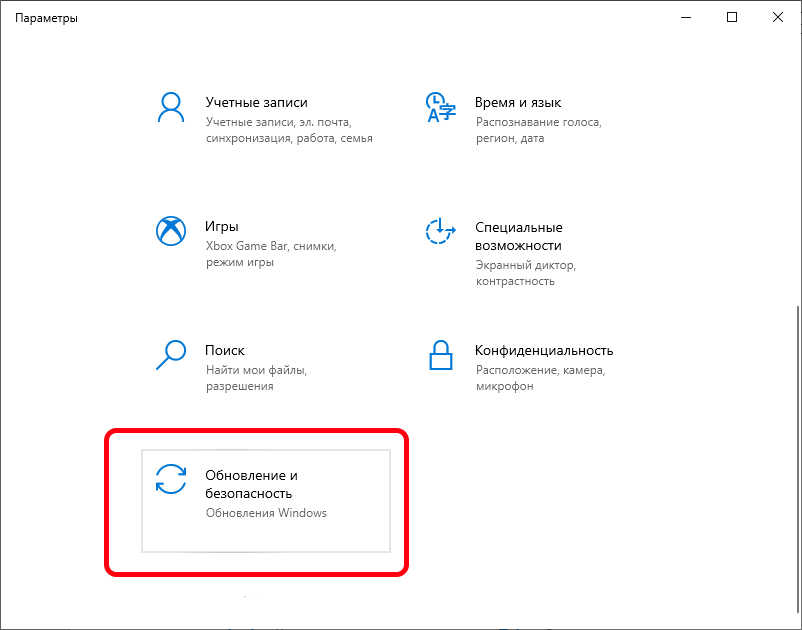
Затем выбираем «Перезагрузить сейчас» в особых вариантах загрузки.
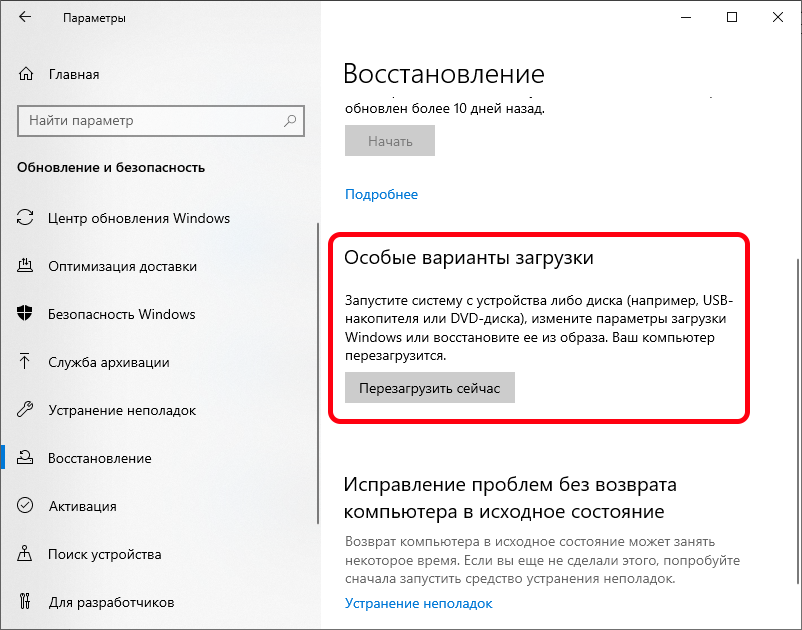
После перезагрузки необходимо будет нажать кнопку «7» на синем экране предлагающем различные варианты.
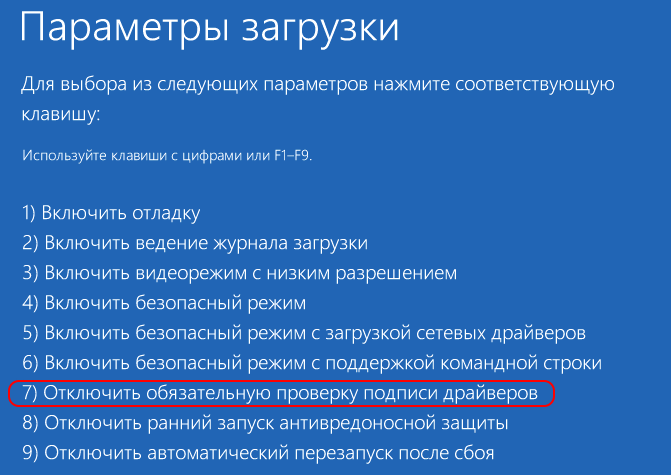
После этого подключаем трекер (можно без внешнего питания, просто USB), идем в «Диспетчер устройств» и ищем наше устройство. Дальше, в принципе, идём по инструкции, ссылка на которую есть выше.
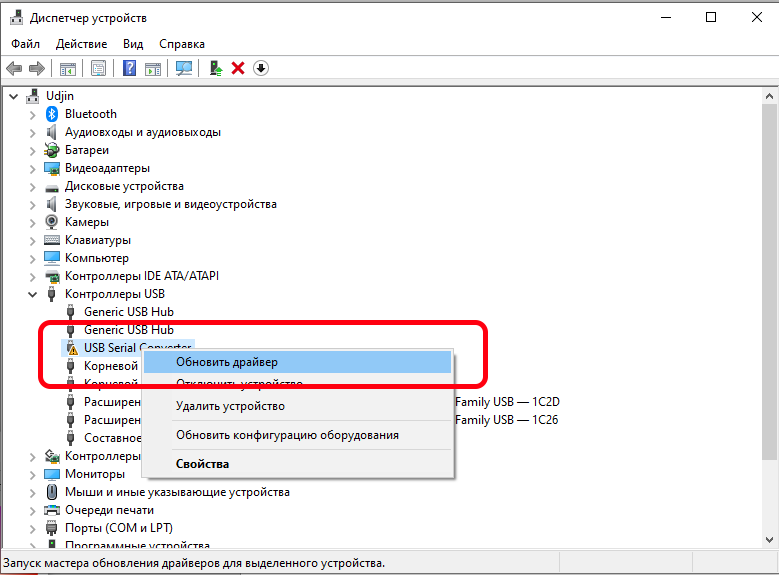
Выбираем доступные на компьютере драйвера
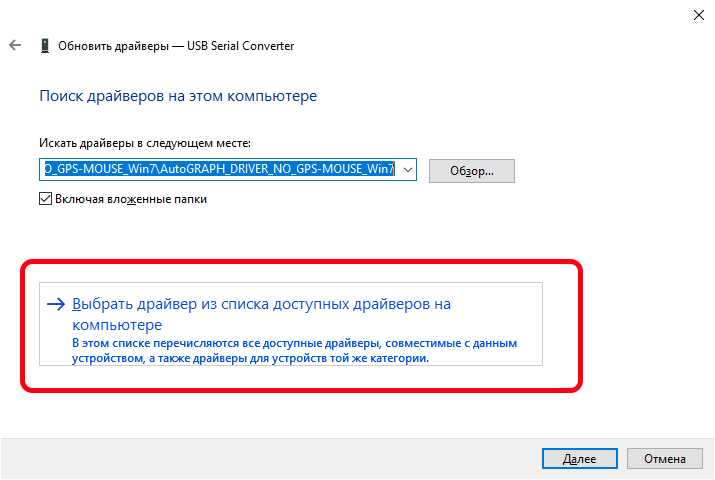
Выбираем наше «неизвестное» устройство, нажимаем «установить с диска» и выбираем файл ftdibus.
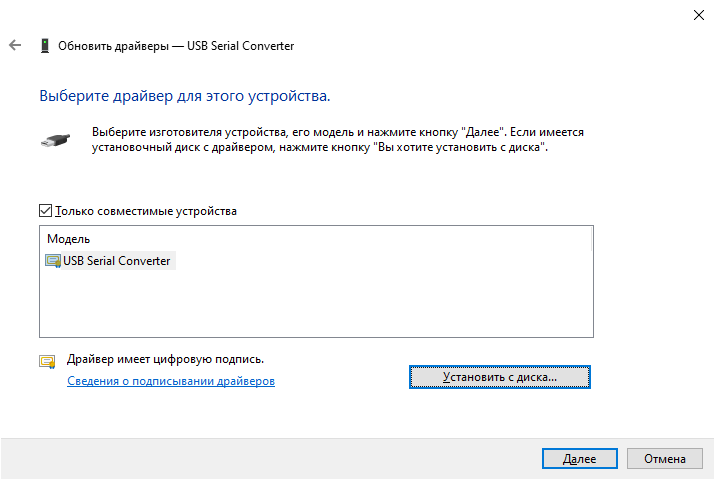
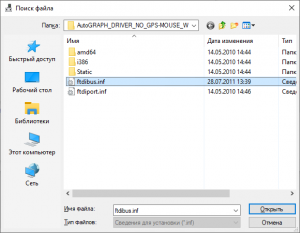
Если магия сработала — то в «Диспетчере устройств» увидите правильное название трекера.
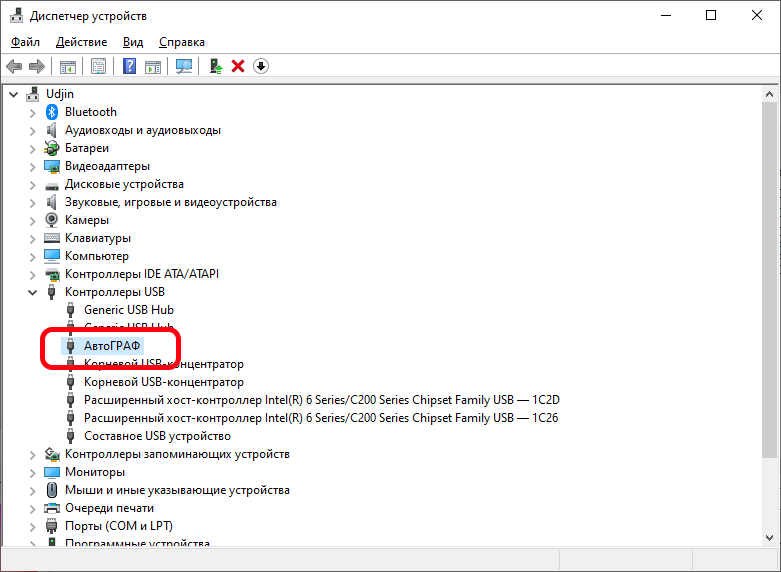
Настройка Автографа
Теперь устанавливаем конфигуратор, и пробуем подключить трекер.
Добро пожаловать на второй этап нашего увлекательного конкурса! Разработчик Автографа очень любит чтобы его дилеры ставили пароль на свои трекеры. На самом деле такой функционал есть почти у всех производителей, но только конфигуратор Автографа навязчиво предлагает всё запаролить «чтобы кто угодно не поменял что угодно».
Так что если вы увидите в конфигураторе что-то типа следующей картинки, то всё, приехали. Надо узнавать пароль от трекера.
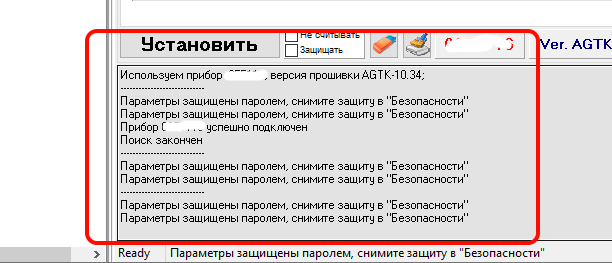
Где взять лицензионный ключ
Следующий квест заключается в том, что изобретатели Автографа не хотели чтобы трекеры можно было настроить даже имея пароль. Поэтому даже имея незапароленный трекер (или зная пароль), вам нужен будет лицензионный ключ к конфигуратору. Выглядит эта устрашающая надпись следующим образом.

В принципе что делать написано в окне конфигуратора.
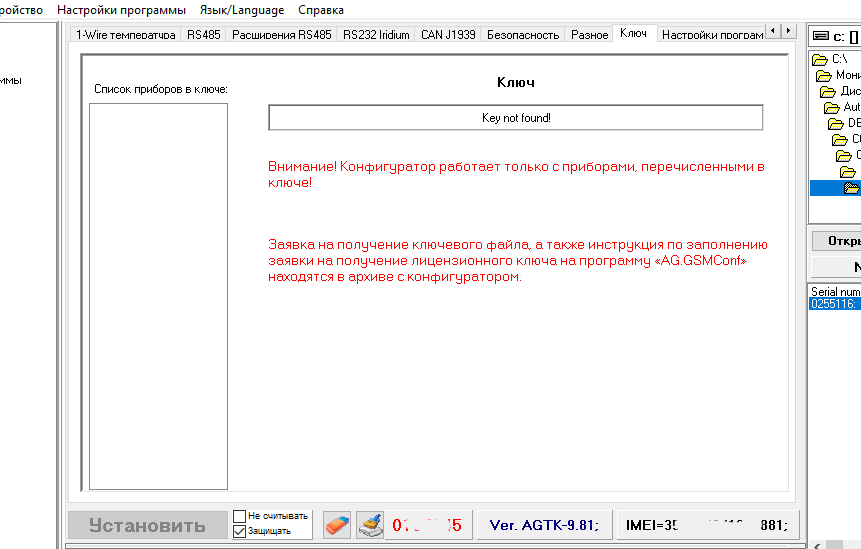
Как нам ответила техподдержка сайта tk-chel, цитата:
«Лицензионный ключ представляет собой файл в формате .confkey, содержащий список приборов, которые пользователь может конфигурировать в программе «AG.GSMConf».
Если серийный номер контроллера не указан в ключе, то программа не будет работать с этим контроллером и при попытке считать с него настройки, удалить записи или записать новые настройки выдаст сообщение об ошибке.
Для получения лицензионного ключевого файла для программы «AG.GSMConf» необходимо заполнить форму заявки AG_Server_License _Request.xls, которая поставляется в архиве с программой «AG.GSMConf» и выслать заполненную заявку (в электронном виде!) на адрес server@tk-chel.ru.»
Среди тех кто занимается спутниковой навигацией ходит легенда, про то что существует бесключевой конфигуратор для Автографа, но у нас такого нет, а изучение глубин интернет-форумов интернета ничего не принесло, так что вам нужно будет проходить квест в «ТехноКом» с получением лицензионного файла на ваши трекеры.
Подключение трекера АвтоГРАФ к бесплатному серверу
Поздравляем! Вы прошли три испытания! Давайте теперь проверим, подключится ли ваш трекер, который вы научились конфигурировать, к серверу Traccar. Поддержки родного протокола автотрекера у него нет, так что мы можем работать только по протоколу EGTS. Или как он называется в конфигураторе Автотрекера: «1-МинТранс(285)», что в приннципе одно и тоже.
Для этого, даже не меняя сервер и порт, просто измените протокол, сохраните изменения, и повторно считайте настройки из трекера.
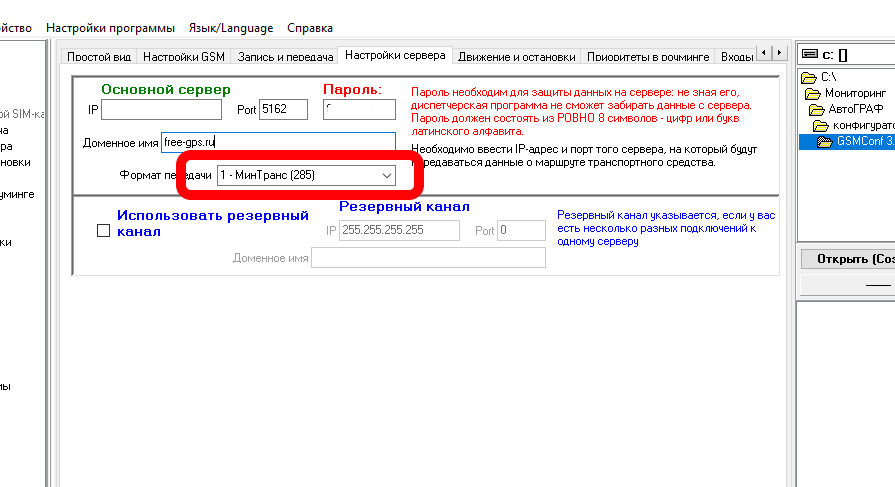
Протокол опять вернулся на «автотрекер»? Это значит что в вашей версии трекера нет поддержки EGTS. В этом случае идём изучать раздел «Платные тарифы» и пишем менеджеру на sale@free-gps.ru заявку с номерами трекеров. Мы сможем подключить их другой системе мониторинга, но в этом случае только к платной (у нас есть разные, можно будет выбрать).
Если при этом есть другие трекеры которые вы смотрите через maps.free-gps.ru — не проблема. Мы сделаем в неё ретрансляцию.
Собственно для вас увлекательные конкурсы закончились, дальше статью можно не читать, все остальное мы сообщим вам в переписке.
Но если протокол удалось поменять на МинТранс-285 то прекрасно, читаем статью дальше.
Настройки, которые необходимо сделать:
- IP: 80.87.195.35 (перепроверьте командой «ping free-gps.ru»)
- Port: 5162
- Доменное имя: free-gps.ru
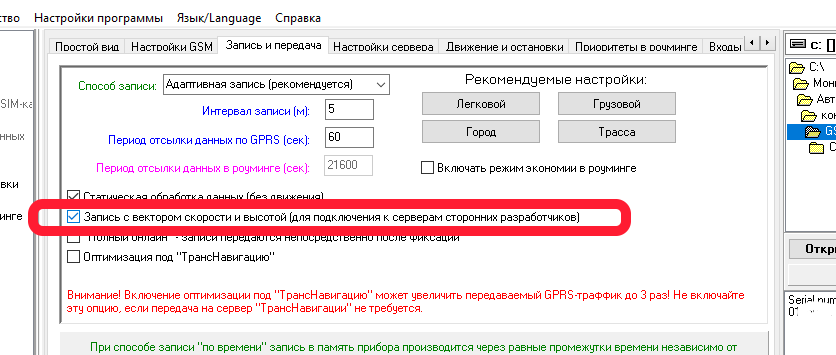
Обязательно нужно установить флажок «Запись с вектором скорости и высотой», иначе скорость и координаты будут присылаться на сервер по отдельности, и обрабатываться некорректно. Остальные настройки на своё усмотрение.
Добавление АвтоГРАФ в Traccar
В системе maps.free-gps.ru трекер прописывается про IMEI, номер можно увидеть в конфигураторе (жаль только нельзя скопировать, придется перепечатать вручную).
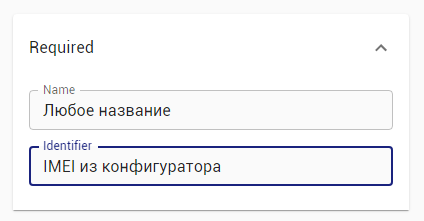
Установка АвтоГРАФ на автомобиль
Схема подключения основного разъема трекера:
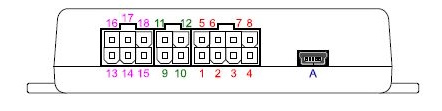
Подключаем питание к 8-ми пиновому (4х2) разъему. Расположение разъемов у трекера может быть другое, но основной разъем будет тот-же. Смотрите на картинку.
- 1 — плюс питания (10В-60В, уточните в документации)
- 2 — общий (земля, минус питания)
Как работает автограф глонасс

Инструкция пользователя клиентского ПО «АвтоГРАФ»
Это раздел предназначен для решения проблем связаных с использованием программы «АвтоГРАФ», в разделах подробно изложены пути решения возникших затруднений пользователей с программой «АвтоГРАФ».

Если вы столкнулись с вопросом по работе с программой «АвтоГРАФ» и сами не в состоянии ее решить, то вы можете воспользоваться сервисом удаленной технической поддержки клиентов по программе «АвтоГРАФ», для это нужно:
— Скачать архив для создания соединения с диспетчером через программу TeamViewer.
— Распаковать архив и переместить папку «Support» в корневую папку программы «АвтоГРАФ».
— Загрузить программу «АвтоГРАФ» и в главном меню программы нажать на вкладку «Справка» и выбрать «Техподдержка».
— Дозвониться на службу тех. поддержки, сообщить ID и пароль диспетчеру.
После запуска программы, на экране Вы увидите окно следующего вида:

Далее подробнее рассмотрим каждый блок отдельно.

Главное меню состоит из нескольких пунктов: Файл, Модули, Экспорт, Устройство, Настройка, Справка.
На он-лайн карте красным выделена кнопка остановки загрузки карты из интернета. Она не активна, когда не происходит загрузка новых сегментов карты.
Работа с контрольными точками.
Редактор поддерживает два типа контрольных точек, окружности и многоугольники. Количество углов многоугольника может быть любым, но не меньше трёх. Рисование и редактирование КТ можно производить либо правой, либо левой кнопкой. Настройка производится так:

Выделение КТ осуществляется только правой кнопкой. Кнопки, выделенные красным, отвечают за выбор объекта, который мы будем рисовать. Слева на право, соответственно: рисование полигона, рисование окружности, рисование трека.
Сохранение контрольной точки


Работа с треком.

Как открыть трек, показано на рисунке слева:
На следующем рисунке красным выделено, как сохранить трек:
Ниже красным выделены основные пункты меню для работы с треком.



Итак, для работы с контрольными точками и их редоктирования Вы можете использовать следующие методы:
Импорт объектов, превращая их в КТ.
Рисование и редактирование КТ.
Загрузка, рисование и редактирование трека.
Теперь на нашем сайте доступны видеоуроки по программе «АвтоГРАФ»
Мы постоянно работаем для улучшения раздела, по поводу предложений и замечаний можете использовать форму обратной связи.
![]() Загрузка…
Загрузка…
